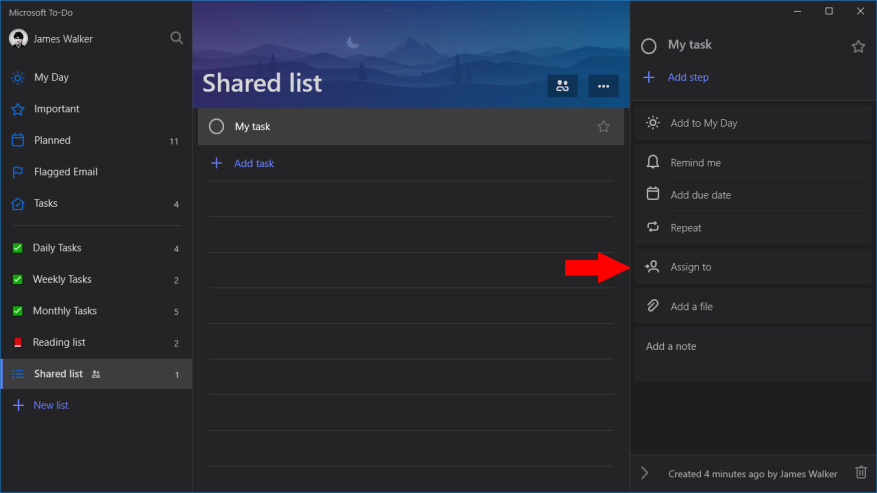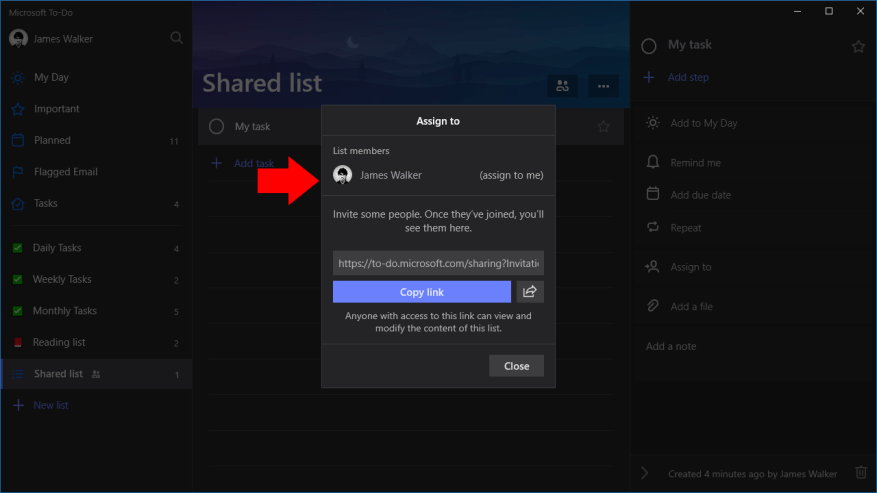Microsoft To-Do oferuje teraz obsługę przypisywania zadań dla wszystkich użytkowników, co umożliwia przypisywanie poszczególnych elementów do użytkowników w ramach list udostępnionych. Zazwyczaj ta funkcjonalność służy do wskazania osoby odpowiedzialnej za określone zadanie.
Aby korzystać z przydziałów zadań, musisz mieć udostępnioną listę w To-Do. Możesz skorzystać z naszego dedykowanego przewodnika, aby rozpocząć korzystanie z udostępnionej listy dla swoich użytkowników. Po utworzeniu listy i dodaniu kilku użytkowników możesz przydzielić im zadania!
Wybierz dowolne zadanie z listy, aby otworzyć jego okienko szczegółów. Następnie kliknij przycisk „Przypisz do”, aby otworzyć wyskakujące okienko przypisania. Tutaj zobaczysz wszystkich użytkowników, którzy mają dostęp do listy. Kliknij ich nazwę, aby przypisać im zadanie. Możesz także przypisać zadanie do siebie lub ponownie udostępnić link do listy, aby zaprosić nowego użytkownika.
Po przypisaniu zadania imię i nazwisko osoby pojawi się w okienku szczegółów zadania. Zobaczysz również ich zdjęcie profilowe z powrotem na głównej liście zadań, dzięki czemu możesz na pierwszy rzut oka zobaczyć, kto pracuje nad każdym elementem. Aby zmienić lub usunąć osobę przypisaną, po prostu kliknij jej nazwę w okienku szczegółów, aby wrócić do monitu „Przypisz do”.
FAQ
Jak przypisać zadanie użytkownikowi?
Kliknij Przypisz zadanie. W polu Do wprowadź nazwę lub adres e-mail. Wprowadź temat, datę rozpoczęcia i termin. Jeśli chcesz, aby zadanie było powtarzane, kliknij opcję Cykl, wybierz żądane opcje, a następnie kliknij przycisk OK.
Jak przypisywać i śledzić zadania?
Przydziel i śledź zadania. 1 Na pasku nawigacyjnym kliknij Zadania, a następnie kliknij Nowe zadanie lub otwórz istniejące zadanie. 2 Kliknij opcję Przypisz zadanie. 3 W polu Do wprowadź nazwę lub adres e-mail. 4 Wprowadź Temat, Data rozpoczęcia i Termin. 5 Jeśli chcesz, aby zadanie zostało powtórzone, kliknij Powtarzanie, wybierz żądane opcje, a następnie kliknij OK. 6 Kliknij Wyślij.
Czy mogę przydzielać zadania wielu osobom lub całym zespołom?
Możesz przypisać wiele osób, a nawet całe zespoły, korzystając z kolumny Ludzie: Gdy zadanie zostanie przydzielone, członek zespołu, do którego zostało przypisane, otrzyma powiadomienie dzwonkiem, dzięki czemu zawsze będzie na bieżąco ze swoimi obowiązkami! Użytkownicy mogą również wybrać opcję otrzymywania powiadomień e-mail. Czy mogę przydzielać zadania użytkownikom, których nie ma na moim koncie?
Jak tworzyć i zarządzać zadaniami?
Zadania pomagają śledzić rzeczy, które musisz zrobić. Możesz także przydzielać zadania innym osobom. Na pasku nawigacyjnym kliknij Zadania, a następnie kliknij Nowe zadanie lub otwórz istniejące zadanie. Skrót klawiaturowy Aby utworzyć zadanie, naciśnij Ctrl+Shift+K. Kliknij Przypisz zadanie. W polu Do wprowadź nazwę lub adres e-mail. Wprowadź temat, datę rozpoczęcia i termin.
Jak przypisać zadania do wielu użytkowników jednocześnie?
Wybierz dowolne zadanie z listy, aby otworzyć jego okienko szczegółów. Następnie kliknij przycisk „Przypisz do”, aby otworzyć wyskakujące okienko przypisania. Tutaj zobaczysz wszystkich użytkowników, którzy mają dostęp do listy. Kliknij ich nazwę, aby przypisać im zadanie.
Jak powiązać zadanie lub zdarzenie z aktywnym użytkownikiem?
Przejdź do rekordu, z którym chcesz powiązać zadanie. Kliknij Nowe zadanie lub Nowe wydarzenie z powiązanej listy „Otwarte działania”. Wprowadź aktywnego użytkownika w polu „Przypisany do”. Kliknij Edytuj na zadaniu lub zdarzeniu. Wprowadź aktywnego użytkownika w polu „Przypisany do”.
Jak przypisać członka planu do zadania?
Możesz przypisać kogoś podczas tworzenia zadania. Dodaj nazwę zadania, a następnie wybierz Przypisz, aby wybrać członka planu z listy. Jeśli właściwej osoby nie ma na liście, wpisz imię i nazwisko lub adres e-mail w polu wyszukiwania, aby dodać kogoś nowego.
Jak przypisać zadanie w Microsoft do zrobienia?
Aby przypisać zadanie w aplikacji Microsoft To-Do: Kliknij zadanie. Kliknij „Przypisz do” w okienku szczegółów zadania. Kliknij nazwę użytkownika, do którego chcesz przypisać zadanie.
Jak przypisywać i śledzić zadania w programie AutoCAD?
Przypisywanie i śledzenie zadań 1 Na pasku nawigacyjnym kliknij Zadania, a następnie kliknij Nowe zadanie lub otwórz istniejące zadanie. … 2 Kliknij opcję Przypisz zadanie.3 W polu Do wprowadź nazwę lub adres e-mail. 4 Wprowadź Temat, Data rozpoczęcia i Termin. 5 Jeśli chcesz, aby zadanie zostało powtórzone, kliknij Powtarzanie, wybierz żądane opcje, a następnie kliknij OK. 6 Kliknij Wyślij. …
Jak mogę śledzić przydzielone przeze mnie zadania?
Istnieją trzy sposoby śledzenia zadań przydzielonych innym osobom: Automatycznie przechowuj kopie przydzielonych zadań i otrzymuj automatyczne raporty o stanie W menu Narzędzia kliknij polecenie Opcje. Kliknij Opcje zadań. Zaznacz pole wyboru Zachowaj aktualne kopie przydzielonych zadań na mojej liście zadań.
Czy można przydzielić zadanie jako grupa?
Obecnie Zadanie jest przydzielane jako grupa i oznaczane jako ukończone, gdy tylko jedna osoba wskaże ukończenie. Jedynym sposobem, w jaki mogę to zrobić, jest skopiowanie zadania do każdej osoby.
Jak przypisać wiele osób do zadania?
Możesz przypisać wiele osób, a nawet całe zespoły, korzystając z kolumny Ludzie: Gdy zadanie zostanie przydzielone, członek zespołu, do którego zostało przypisane, otrzyma powiadomienie dzwonkiem, dzięki czemu zawsze będzie na bieżąco ze swoimi obowiązkami! Użytkownicy mogą również wybrać opcję otrzymywania powiadomień e-mail.